Giá nâng cấp ram cho laptop là bao nhiêu tiền?
Với sự tiến bộ của công nghệ ngày nay, máy tính xách tay đã có cấu hình mạnh xấp xỉ với máy tính để bàn, chúng ta dễ dàng mua được một laptop có bộ xử lý 4 nhân, 8GB hoặc 16GB RAM, ổ cứng hàng Terabyte và card đồ họa cực mạnh (ví dụ: nVIDIA GTX 680M hoặc AMD HD 7970M). Tuy nhiên, với các laptop đời cũ, nếu chủ nhân của nó không có điều kiện sắm máy tính mới, thì nâng cấp cũng là một trong các giải pháp để tăng hiệu năng cho chúng, ví dụ như thay SSD, hoặc cách đơn giản nhất là thêm RAM.
Tham khảo thêm: Nâng cấp RAM máy tính laptop, Nâng cấp RAM máy tính laptop 4GB, Nâng cấp RAM máy tính laptop 8GB
1) Xác định máy có bị thiếu RAM hay không
Khi máy tính của bạn có 4GB RAM trở lên, thì nó đã dư dùng cho những nhu cầu bình thường hàng ngày như lướt web, nghe nhạc, xem phim, chơi game (với một số game nặng mới ra gần đây thì chúng ta nên có nhiều RAM hơn). Ngược lại, nếu chúng ta chỉ có 2GB RAM hoặc thấp hơn là 1GB thì nó khá chật chội cho những ứng dụng nặng, đặc biệt là khi chúng ta sử dụng Windows 64 bit thì nên có từ 2GB RAM trở lên.Vì vậy, cần xác định là máy của bạn đang có bao nhiêu RAM, với HĐH Windows thì chúng ta có thể dùng ứng dụng Task Manager để kiểm tra, thanh màu xanh ở mục Memory sẽ phản ánh lượng RAM máy bạn đang sử dụng trên tổng dung lượng hiện có, nếu nó chuyển sang màu đỏ thì tức là máy đã hết RAM thực và đang chạy RAM ảo. Vì RAM ảo được tạo từ dung lượng ổ cứng nên nó có tốc độ thấp hơn RAM thực rất nhiều lần, do đó lúc này chúng ta cần thêm RAM để bảo đảm cho máy chạy mượt hơn.
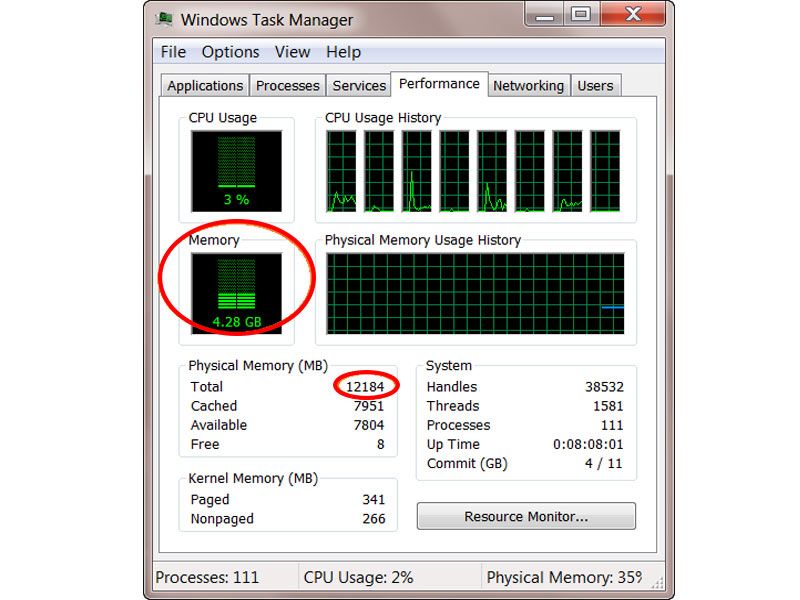
2) Xác định máy đang dùng loại RAM nào
RAM cho máy tính cá nhân hiện nay đã phát triển qua nhiều thế hệ, trong đó phổ biến nhất là 4 đời SDR, DDR, DDR2 và DDR3. Đời sau luôn có tốc độ cao hơn cũng như nhanh hơn đời trước rất nhiều. Dĩ nhiên, để tránh trường hợp người dùng gắn nhầm RAM DDR vô khe DDR3, do đó nhà sản xuất máy tính đã làm cho chân cắm của chúng khác nhau. Vì vậy, để đỡ tốn tiền bạc cũng như công sức, việc của chúng ta là xác định xem máy tính đang dùng loại RAM nào, để chọn mua phù hợp.
Ở đây, chúng ta có thể dùng phần mềm CPU-Z để xem các thông số về RAM. DDR3 có tốc độ nhanh hơn DDR2, và dĩ nhiên nó cũng không gắn chung trên khe của nhau được. Ngoài ra, còn một thông số cũng cần lưu ý nữa là bus RAM. Với các đời máy cũ sử dụng SDR và DDR1, bus RAM khá quan trọng vì nó cần đồng bộ với các thông số khác của CPU. Tuy nhiên với DDR2 và DDR3 thì đơn giản hơn, nếu nguyên bản máy tính bạn dùng RAM DDR2 bus 666MHz thì chúng ta vẫn có thể cắm RAM bus 800MHz, vì chúng tương thích ngược với nhau. Chế độ kênh đôi (dual channel) trong trường hợp này cũng được mainboard hỗ trợ.
Ngoài ra, bạn cũng cần tìm hiểu xem máy tính của mình có thể hỗ trợ tối đa bao nhiêu GB RAM (truy cập trang web của nhà sản xuất, hoặc tìm hiểu thông tin về bo mạch chủ của laptop đó), vì có một số laptop đời cũ chỉ hỗ trợ 4GB mà thôi. Các laptop sản xuất vài năm gần đây dễ dàng chạy được với 8GB bộ nhớ hoặc thậm chí hơn, có thể lên đến 32GB.
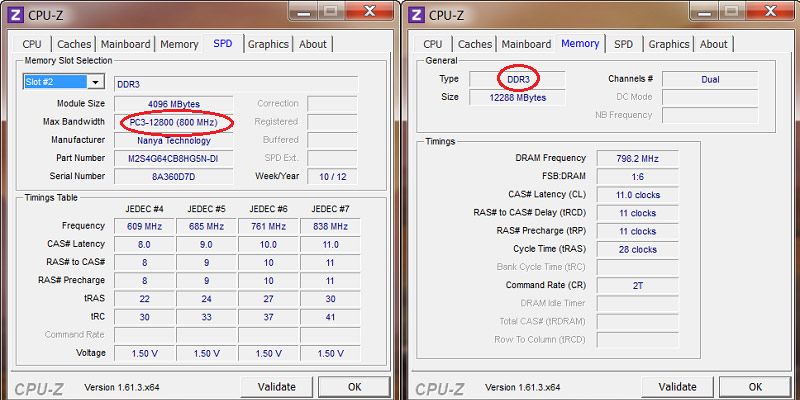
3) Máy có nâng cấp RAM được hay không?
Phần lớn các laptop được sản xuất trong khoảng 10 năm trở lại đây có thể thay thế, nâng cấp RAM được, dĩ nhiên là trừ một số Notbook, Ultrabook có RAM hàn chết trên bo mạch. Lật lưng máy lên, thường chúng ta sẽ thấy có một chỗ được đánh dấu kí hiệu chip nhỏ hoặc một ô nhựa nhỏ, cho người dùng biết vị trí đó là nơi lắp RAM. Như vậy, chỉ cần tháo vị trí này ra là chúng ta đã có thể thay, nâng cấp RAM cho laptop của mình.
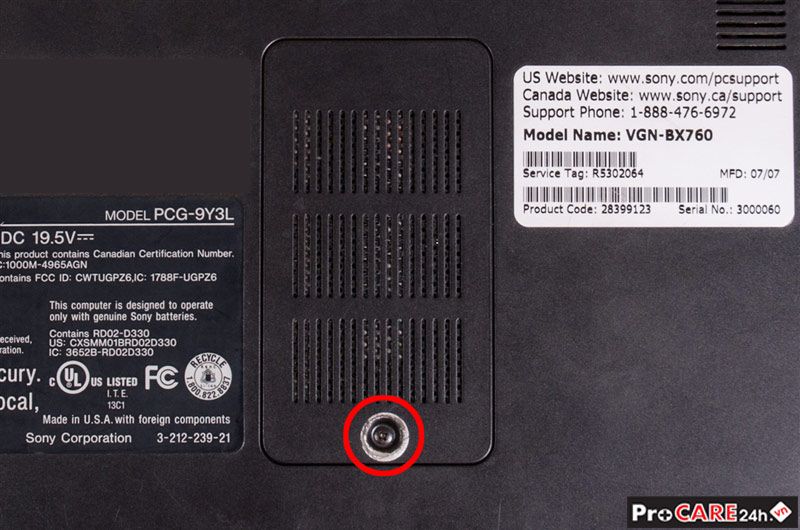

Không có nhận xét nào:
Đăng nhận xét